
Edmund Richardson
0
1195
6
Karmaşık, çirkin, sıkıcı - Mac'in Mail uygulamasının her açılışında düşündüğüm şey buydu. Mac OS X için Airmail ve Kiwi 5 Apple Mail Alternatiflerinin Keyfini Çıkarma 5 Mac OS X için Apple Mail Alternatifleri Her Mac ücretsiz bir e-posta uygulamasıyla birlikte gelir, ancak hepsi OS OS e-posta çözümleri değildir. İşte en iyi alternatiflerden beşi. ve bir üçüncü taraf posta uygulaması kullanmanın yararlarını bilmek Tüm Bu Yararları için Üçüncü Taraf bir Mac Posta Uygulaması Seçin Tüm Bu Yararları için Üçüncü Taraf bir Mac Posta Uygulaması Seçin Yeni bir Mac e-posta istemcisi mi arıyorsunuz? Apple Mail bıktınız mı? Birçok üçüncü taraf istemcisi, her biri Mail.app'de eksik veya eksik olan özelliklerle dolu olarak düşünülmeye değer. bununla bir ilgisi olabilirdi.
Son zamanlarda, varsayılan Mac uygulamalarına geçmeye karar verdim. Değiştirilmesi Gereken En İyi Varsayılan Mac Uygulamaları Değiştirmeniz Gerekmeyen En İyi Varsayılan Mac Uygulamaları İşte En İyi Varsayılan, Önceden Yüklenmiş, Yerel Mac Kullanmaya değer uygulamalar. Onları denemeden önce onları hendek etmeyin! uygulama karmaşasını azaltmak için. Bu anahtarın bir parçası olarak Mac Mail'i kurdum ve bir hafta denemeye karar verdim. En fazla iki gün içinde pes edeceğime emindim..
İki ay sonra, hala Mac Mail kullanıyorum ve sevmeye başladım. Sanırım, doğru şekilde ayarlamak için zaman harcadım. Bu altı adımda e-posta işlemeyi olabildiğince acısız hale getirdim. Yani yapabilir misin!
Araç Çubuğunu Özelleştirme
Süper hızlı e-postalarla uğraşmak ister misiniz? Araç çubuğunu sizin memnuniyetinize göre ayarlayın ve e-postalarda işlem yapmak için tek tıklamayla düğmeleri kullanın. Menü seçenekleriyle veya klavye kısayollarıyla uğraşmamaktan çok daha iyi..
Araç çubuğunu yapılandırmak için sağ tıklayın ve Araç Çubuğunu Özelleştir… bağlam menüsünden. Şimdi, görüntülenmesini istediğiniz araç çubuğuna sürükleyip bırakabileceğiniz tüm simgeleri içeren bir iletişim kutusu göreceksiniz. Bu iletişim kutusu etkin olduğunda, onlardan kurtulmak için simgeleri de araç çubuğundan sürükleyebilir veya yeniden düzenlemek için hareket ettirebilirsiniz..
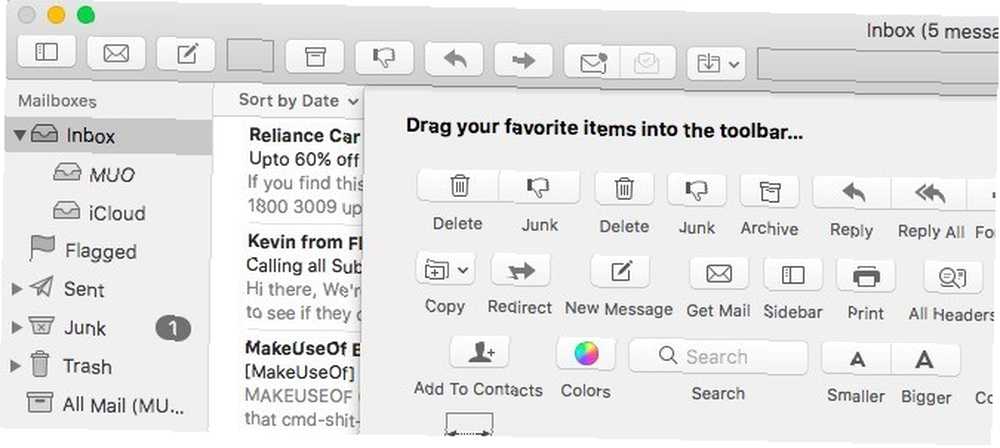
İşte tavsiye edebileceğim simge değişiklikleri:
- Kaldır silmek - Sola kaydırmak (macOS Sierra'da) veya silmek bir e-postayı silmek için.
- Kaldır Hepsini cevapla - Tutmak Hepsini cevapla anlamı olmadan tıklayabileceğiniz bir düğme, felaket için bir reçetedir.
- Eklemek Okunmadı / Oku - Bu, e-postaları toplu olarak okunmuş (veya okunmamış) olarak işaretlemek için kullanışlıdır.
- Eklemek Seçilen mesajları taşı - Bu, e-postaları sürükleyip bırakmak için kenar çubuğu klasörlerini genişletme / daraltma zorunluluğundan kurtarır. Güven bana, e-postaları taşımak için klasör seçmek, araç çubuğu simgesinin arkasına gizlenmiş yuvalanmış bir menüden çok daha kolaydır.
- Eklemek Kenar çubuğu - Araç çubuğunun kenar çubuğunu görüşün dışında tutun, ancak bu kenar çubuğu değiştirme simgesiyle erişilmesi kolay.
Not - Bazı araç çubuğu simgeleri çiftler halinde gelir.. silmek ve Önemsiz, Örneğin. Ancak bunlardan birini eklemek veya bırakmak isterseniz, bu işlemler için ayrı simgeler de bulabilirsiniz..

Dikkat dağıtıcı Görsel Öğeleri Gizle
Yeni bir uygulama yüklediğimde ilk yaptığım şey arayüzünü temizlemek. İçeri giren tüm unsurları elimden alıyorum ve sadece en çok kullanılanları göz önünde bulunduruyorum. Aynı şeyi Apple Mail için de gizleyerek yaptım:
- Liste Önizlemeleri - Bunlar, mesaj sütununda gördüğünüz ilk iki satır e-posta metnidir. Onları gizli tutmayı tercih ediyorum çünkü konu satırından bir e-postanın ne anlama geldiğini söyleyebilirim - en önemli e-postalar için. Şansın da var. Liste önizlemelerinin kaybolmasını sağlamak için Posta> Tercihler…> Görüntüleme, seçmek Yok -den Liste Önizlemesi Aşağıya doğru açılan menü.
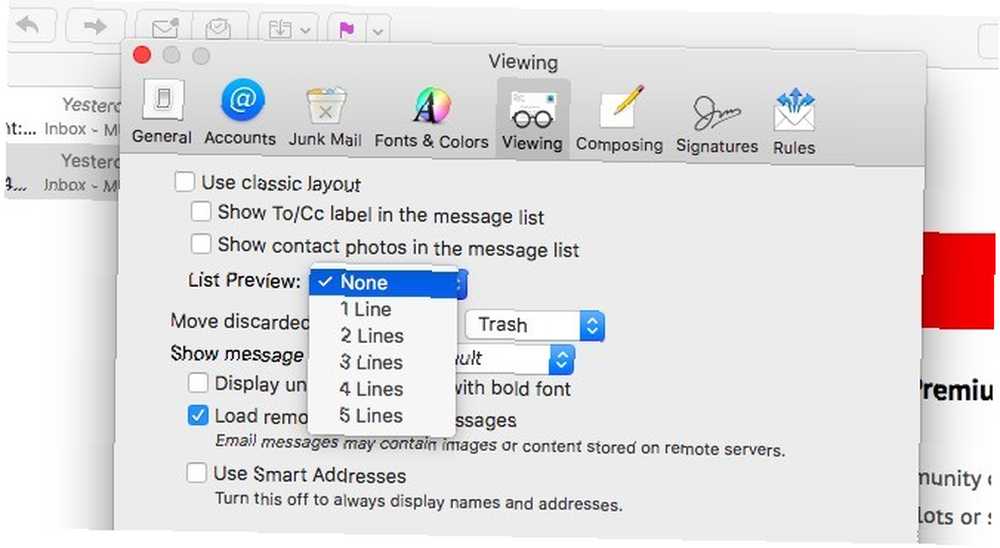
- Posta Kutusu Klasörleri - Her e-posta hesabı için Mac Mail, belirli bir klasöre veya etikete ait e-postaları saklamak için özel bir posta kutusu oluşturur. Bu posta kutularını, üzerine tıklayarak daraltın. Saklamak kenar çubuğundaki bir posta kutusunun adının üzerine geldiğinizde görünen bağlantı.
- Sekme Çubuğu - Sekmesini kaldırarak sekme çubuğunu gizleyin. Sekme Çubuğunu Göster seçenek Görünüm Menü. Sekme çubuğu, yeni bir sekme oluşturduğunuzda kendiliğinden belirir, ancak tek bir sekme etkinken yolunuzun dışında kalır.
- Favoriler çubuğu - Benim yaptığım gibi kenar çubuğundan posta kutuları arasında geçiş yapmayı tercih ederseniz, sık kullanılanlar çubuğu gereksiz geliyor. Devam edin ve üzerine tıklayarak gizleyin Görünüm> Sık Kullanılanlar Çubuğunu Gizle.
- Kenar çubuğu - Posta kutularını kenar çubuğundan değiştirdiğimi söylediğimi biliyorum, neden gizleyeyim ki? Ben sadece erişiyorum Gelen kutusu posta kutusu veya birleşik gelen kutusu sık sık. Kenar çubuğunu gizlemeden önce bunu seçtiğim sürece, iyiyim. Diğer posta kutularına erişmek için araç çubuğunu özelleştirirken eklediğim kenar çubuğu simgesini kullanarak kenar çubuğunu istediğiniz zaman değiştirebilirim.
Mac Mail temizledikten sonra şöyle görünüyor:
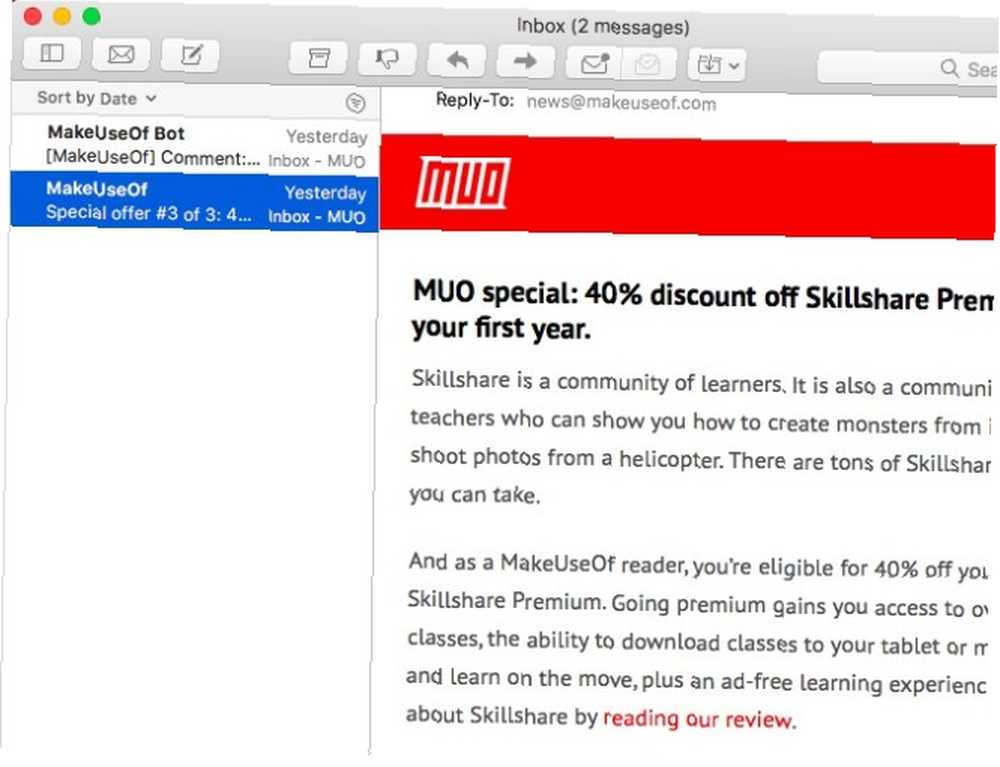
E-posta Aramalarını Basitleştirin
Ait oldukları e-postaları yönlendirmek için bir sisteminiz varsa, önemli bir e-posta bulmak için çok fazla arama yapmanız gerekmez. İşte bunu yapmak için önerilerim.
Bayrakları Kullan
Bayraklar, yıldızların / favorilerin Mac Mail eşdeğeridir. Bunları, sık sık veya en kısa zamanda işlem yapmanız gereken e-postaları vurgulamak için kullanın. Bu e-postalar daha sonra İşaretlenmiş kenar çubuğundaki posta kutusu. Farklı önemli e-posta türlerini tanımlamak için farklı renklerde bayraklar seçin.
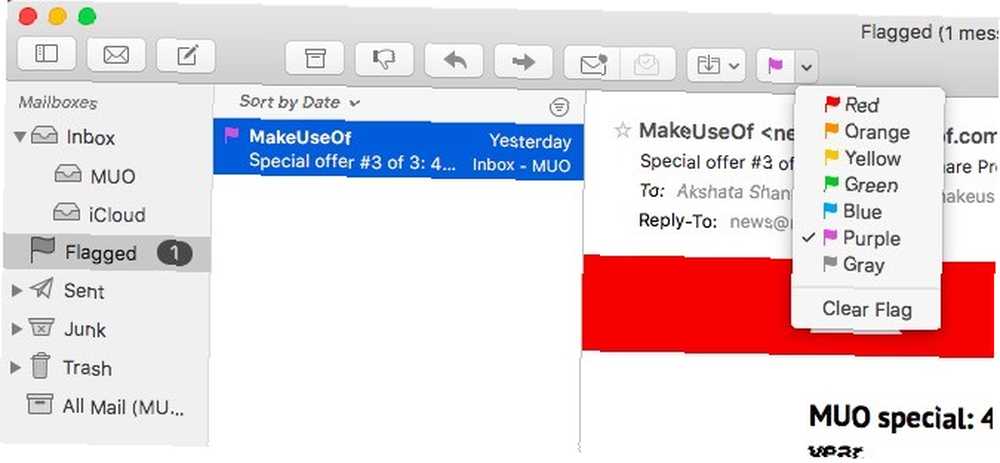
Dürüst olmak gerekirse, kendimi bayrak kullanmıyorum, çünkü renkli bayrak sembollerini rahatsız edici buluyorum. Söylemeye benziyorlar “Bunu nasıl unutabilirsin??” her zaman söylemek yerine “İşte ihtiyacın olan şey!” sarı yıldız simgelerinin yaptığı gibi.
Akıllı Posta Kutularını ve Posta Kutusu Kurallarını Ayarlama
Bu iki Mac Mail özelliği, Çok Fazla E-posta ile Başa Çıkmanıza Yardımcı Olan Gmail 4 Akıllı Gmail Filtrelerindeki filtrelere benzer şekilde daha az çalışır 4 Çok Fazla E-posta ile Başa Çıkmanıza Yardımcı Olan Akıllı Gmail Filtreleri Gmail gelen kutunuzu yeniden düzenlemek ve düzenlemek günlük bir iştir. Bunu yapmanın daha akıllıca bir yolu var. E-postalarınızı doğrudan otomatik olarak sıralamak için Gmail'de dört temel filtre türü oluşturun. . Hem akıllı posta kutuları hem de posta kutusu kuralları belirttiğiniz ölçütlere uyan e-postaları izole eder. Aradaki fark, kuralların aynı zamanda e-postalarda takip işlemi yapmasıdır..
Örneğin, tüm iletişimleri makeuseof.com adresinden hızlı erişim bölümünde tutmak istediğinizi varsayalım. Ayrıca, gelen MakeUseOf Deals e-postalarını özel bir klasöre taşımak istersiniz. Bu durumda, şunları yapabilirsiniz:
- MakeUseOf'tan tüm e-postalar için akıllı bir posta kutusu oluşturun. Tıklamak Posta Kutusu> Yeni Akıllı Posta Kutusu… Ardından, aşağıdaki resimde gösterildiği gibi, içeren tüm mesajları yalıtmak istediğinizi belirtin. @ makeuseof.com içinde itibaren alan. vurmak Tamam posta kutusu oluşturmak için. Bu yeni akıllı posta kutusu altında Akıllı Posta Kutuları kenar çubuğunda. Bu posta kutusunu silmek, içeriğini gelen kutunuzdan silmez.
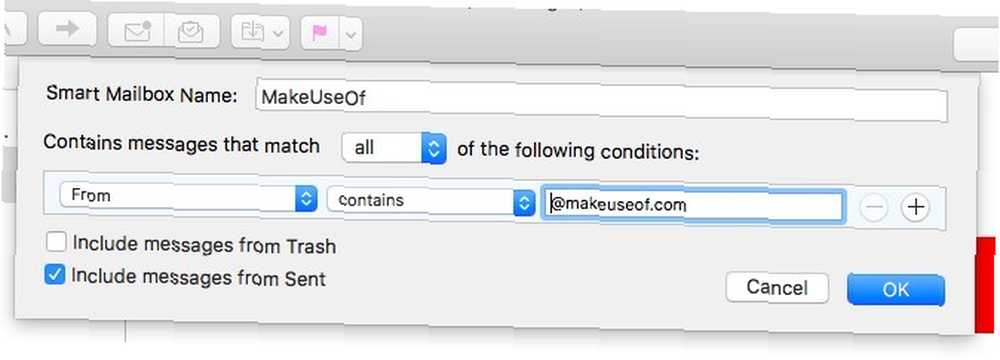
- MakeUseOf Deals'i seçtiğiniz bir klasöre otomatik olarak taşımak için bir posta kutusu kuralı oluşturun. Altında Posta> Tercihler> Kurallar, tıkla Kural ekle buton. Şimdi yukarıda bir akıllı posta kutusu oluşturduğunuzda açılana benzer bir açılır pencere görmelisiniz. Bu yeni açılır pencerede yalnızca tanımlamak istediğiniz e-postaları değil aynı zamanda Posta'nın ne yapmasını istediğinizi de belirleyebileceğinizi fark edeceksiniz. onlarla. Bu kuralı aşağıdaki anlık resimde gösterildiği gibi ayarlayın. Kurallar, birden çok işlemi desteklediğinden, isterseniz, bu e-postaların renk kodunu da söyleyebilirsiniz..
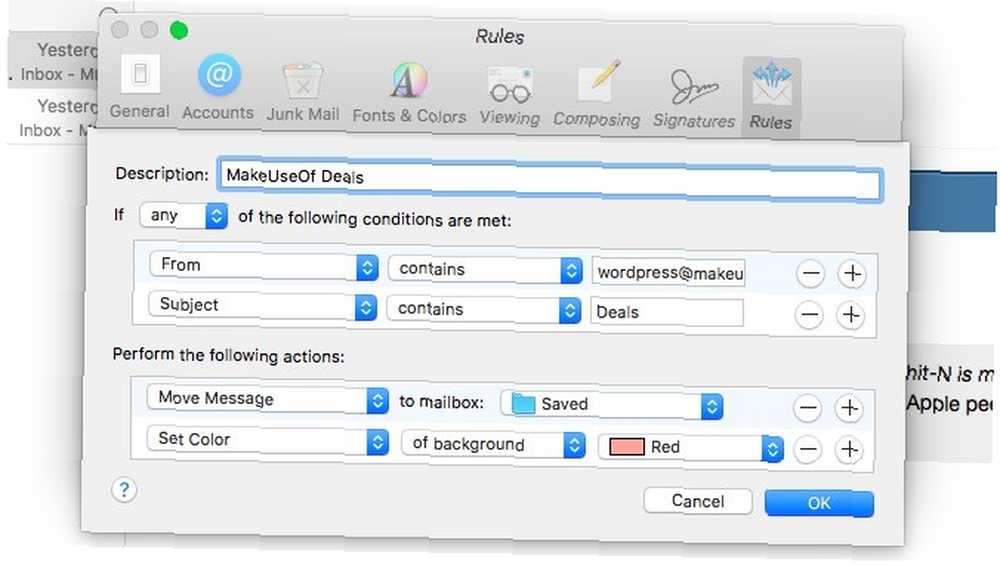
Bu temel akıllı posta kutularını ayarlamak isteyebilirsiniz: Apple Mail İçin Beş Temel Akıllı Posta Kutusu [Mac] Apple Mail İçin Beş Temel Akıllı Posta Kutusu [Mac] ve Apple Mail İçin Basit Posta Kutusu Kuralları 2 Gelen E-postalarla Daha İyi Anlaşmak için Basit Apple Posta Kuralları [Mac] ] 2 Basit Apple Mail Kuralları Gelen E-postalarla Daha İyi Anlaşmak İçin [Mac] .
Bu posta filtreleme özelliklerini arama kutusuyla paralel olarak kullandığınızda, herhangi bir e-postayı yalnızca birkaç saniyede görüntüleyebilirsiniz. Bu arada, arama kutusu doğal dil aramasını desteklemektedir..
E-posta Bağımlılığı ile Mücadeleyi Kolaylaştırın
Çoğu e-posta uygulaması, e-postanızı kontrol etmezseniz dünyanın sona ereceğine sizi ikna etmek için elinden geleni yapıyor. Bir Hafta İçin Tamamen Çevrimdışı Olduğumda Ne Oldu Bir Hafta İçin Tamamen Çevrimdışı Olduğumda Ne Oldu? Öyle ki, bir süre bile tamamen çevrimdışı yaşama fikri hapis cezası gibi geliyor. Ama gerçekten değil. tam bu anda. İkimiz de bunun doğru olmadığını biliyoruz ve müdahaleci bildirimler biçimini alan bu argümana karşı koymak bize bağlı..
E-postanın daha fazla kolaylık ve daha az zorunluluk hissetmesini sağlamak için aşağıdaki değişiklikleri yaptım. Bakalım sana yardım edebilecekler mi:
- No Dock icon - Evet, hiçbir zaman yoksaymamayı başaramadığım okunmamış sayımı görmekten kaçınmak için Mail'in dock simgesinden kurtuldum. Bu yüzden, Posta uygulamasını açmazsam, gelen kutuma kaç e-posta yığılmış olursa olsun okunmamış sayımı göremiyorum.
- Bildirimler için afiş stili uyarıları - Altında Sistem Tercihleri> Bildirimler> Mail, almak Afişler altında Posta Uyarısı Stili. Uyarılar'ın aksine, Afiş bildirimleri otomatik olarak kaybolur.
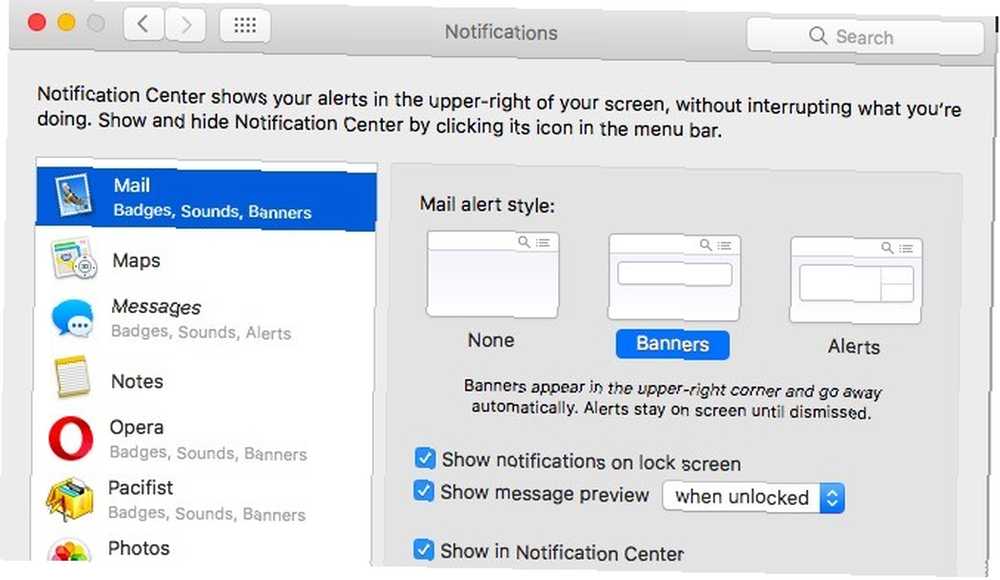
- Bildirim Merkezi'nin Rahatsız Etme modu için klavye kısayolu - Altında Sistem Tercihleri> Klavye> Kısayollar> Görev Kontrolü, kutusunu işaretleyin Rahatsız Etmeyin Açık / Kapalı. Ayrıca, varsayılan kısayolunu ezberleyin veya kendinizden birini ekleyin ( F10). Artık çalışırken tüm bildirimleri yasaklayabilir ve bunları bir tuşa basarak geri getirebilirsiniz.
Posta Kutusu Eşlemesini Kontrol Et
Mac Mail'de yeni bir hesap kurdunuz mu? Atla Posta> Tercihler> Hesaplar> Posta Kutusu Davranışları bu hesap için. Burada, Mac Mail'deki posta kutularının e-posta hesabınızdaki doğru kutulara karşılık geldiğini kontrol edin. Genelde yaparlar, ancak kontrol etmekten zarar gelmez. Ve eğer postaların karışırsa, artık sorunun nerede yatacağını biliyorsun..
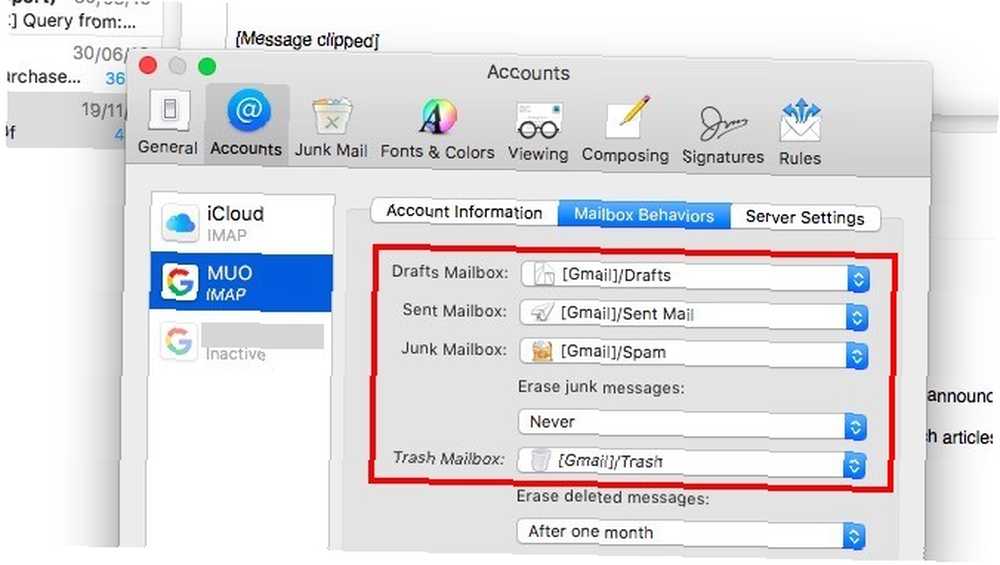
Sıklıkla Kullanmadığınız Klasörlerden Aboneliği İptal Et
Mac Mail, e-posta hesabınızdaki tüm klasörlere / etiketlere varsayılan olarak abonedir. Kuruluş için ihtiyacınız olan ancak neredeyse hiç kontrol etmediğiniz bir klasör varsa, Mac Mail'deki aboneliğinizi iptal etmeyi düşünün.
Posta uygulamasındaki bir klasörden çıkmak için, önce kenar çubuğundaki o klasöre sağ tıklayın ve ardından Hesap Bilgilerini Al. Bu seni getiriyor Hesap Bilgisi> Abonelik Listesi, seçilen klasördeki aboneliğinizi iptal edebilirsiniz..
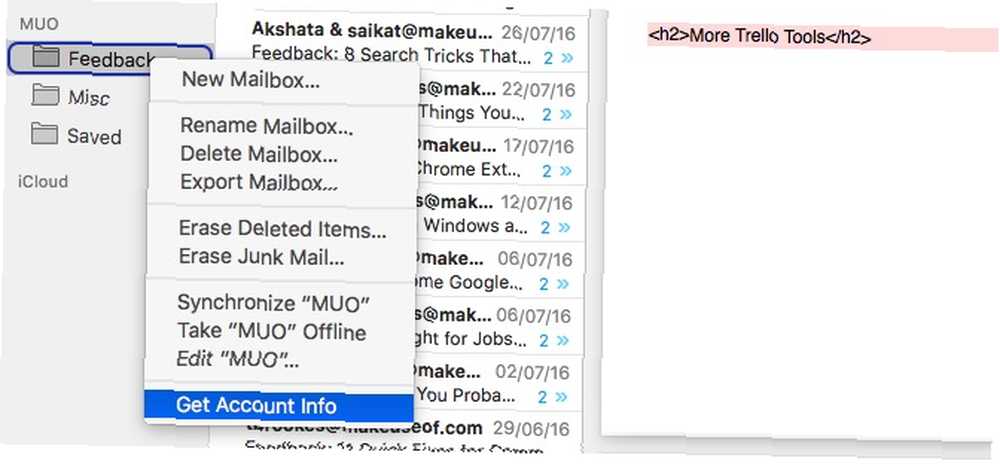
Her nedense, abone olmama rağmen abonelik listesindeki posta klasörlerimin hiçbirini göremedim. Gmail hesabı olan web posta hesabımdaki gereksiz klasörlerin aboneliğini hala silebildim. Seçimini kaldırdım IMAP’de göster altındaki ilgili klasör için onay kutusu Ayarlar> Etiketler Gmail’de.
Birkaç Mac Mail Eklentisi edinin
Apple Mail eklentileri desteklediğinden, Mail'in sahip olmasını istediğiniz özellikleri eklemek veya Mail deneyiminizi geliştirmek için birkaç tane yüklemek isteyeceksiniz. Popüler MailButler eklentisi başlamak için iyi bir yer.
MailButler, erteleme, zamanlama ve e-postaları izleme gibi görevler için araçlar ekler. Temel sürümü ücretsizdir ve Geri Al Gönder, ek hatırlatıcılar ve bulut yüklemeleri gibi özellikleri içerir. Ayrıca ayda 30 Profesyonel işlemden yararlanabilirsiniz - bir Pro özelliğinin her kullanımı bir eylem oluşturur. Prim planları ayda 7.95 Euro'dan başlıyor.
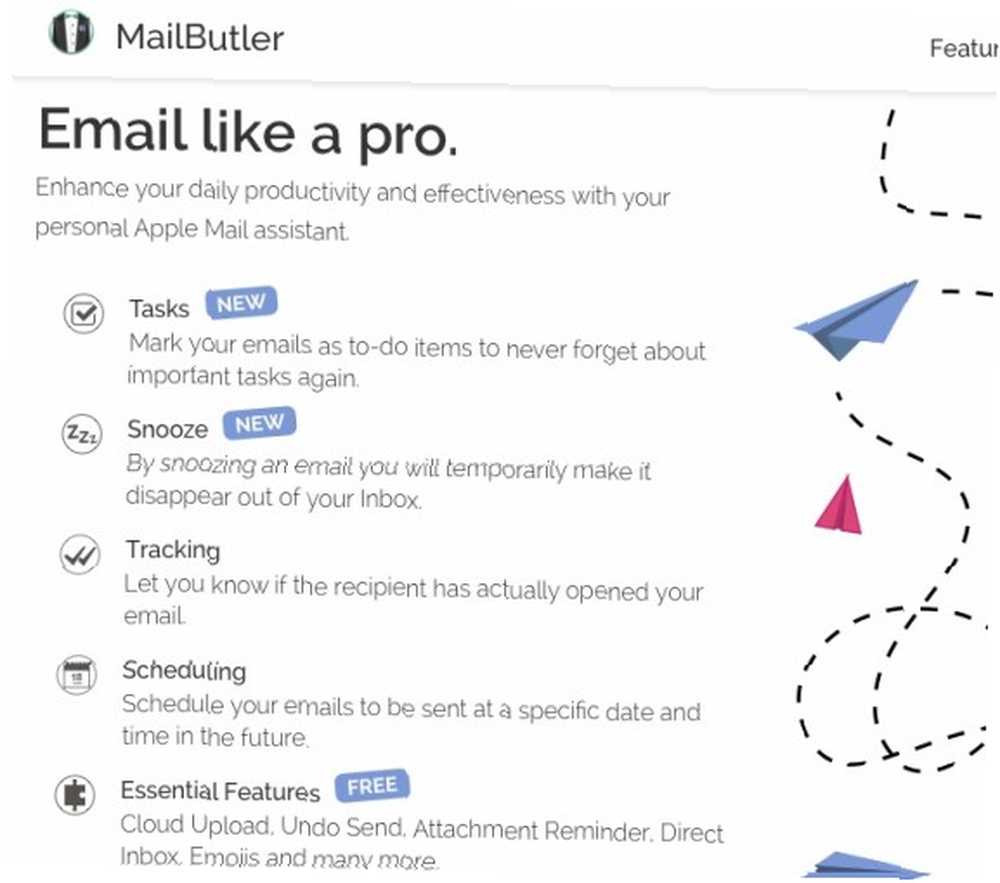
E-postaları doğrudan bildirim başlıklarından işleme koymak istiyorsanız, Herald uygulamasını yükleyin..
E-postaları daha iyi düzenlemek ve daha hızlı tanımlamak istiyorsanız, MailTag'leri edinin. Anahtar kelimeler, notlar ve e-postalara son tarih gibi meta veriler eklemenizi sağlar.
Ayrıca göz atmak isteyeceğiniz birkaç Mac Mail eklentisi daha var.
Apple Mail Özellikleri ve Ayarlarına Doldurun
Evet, Mac Mail ile yapabileceğiniz daha çok şey var. Resimlere açıklama ekleyin, e-postaları planlayın Mac'inizde E-posta Zamanlama Nasıl Yapılır Mac'inizde E-posta Zamanlama Nasıl Yapılır? Apple'ın Posta uygulaması varsayılan olarak bir zamanlayıcı ile birlikte gelmez, ancak "daha sonra gönder" işlevselliği eklemek için Automator veya bir üçüncü taraf eklentisini kullanabilirsiniz . , ve Kırtasiye şablonlarıyla daha güzel e-postalar oluşturun Apple'ın Posta Kırtasiye ile E-postalarınızı Güzelleştirin Apple'ın Posta Kırtasiye ile E-postalarınızı Güzelleştirin E-postalarınızı düz metinden kişiselinize taşıyın. Apple's Mail, mesajlarınızı öne çıkarmak için sıklıkla gözden kaçan çekici Kırtasiye şablonlarını içerir. , yeni başlayanlar için. Şimdilik, stressiz e-posta yönetimi için zemin hazırlayacak tek seferlik değişikliklere odaklandım. 6 E-posta Stresini Azaltmak İçin Basit Hileler 6 E-posta Stresini Azaltmak İçin Basit Hileler E-posta ile uğraşmak günümün en iyi parçası. Hiç kimse demedi. E-posta gelen kutunuzu yönetmek için alabileceğiniz tüm ipuçlarına ihtiyacınız var mı? Size yardımcı olabiliriz! . Bu değişiklikleri yaptıktan sonra, altındaki çeşitli sekmeleri inceleyin. Posta> Tercihler Mail kurmak sadece bu yüzden. Mac Mail algınızı daha iyi duruma getirebilir.
Mac'in yerleşik posta istemcisi hakkında sizi neler rahatsız ediyor? Düzeltmek için bir yol buldun mu? Apple Mail ipuçlarını ve püf noktalarını bizimle paylaş!
Resim Kredisi: NOBUHIRO ASADA / Shutterstock











